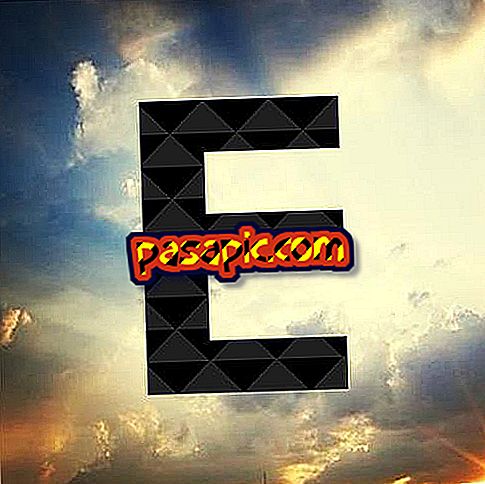Jak zmienić arkusz z pionowego na poziomy w programie Word 2010

Czy potrzebujesz strony programu Word, aby była pozioma, a nie pionowa? Jest bardzo prawdopodobne, że będziesz wiedział, jak zmienić orientację całego dokumentu, ale nie znajdziesz opcji zrobienia tego za pomocą pojedynczego arkusza. Prawda jest taka, że odkrycie tego nie jest zbyt intuicyjne i dlatego w tym artykule chcemy krok po kroku wyjaśnić, jak zmienić arkusz w programie Word 2010 z pionowego na poziomy i że ta sytuacja nie jest już dla Ciebie problemem.
Kroki, które należy wykonać:1
Przede wszystkim należy zauważyć, że podczas tworzenia nowego dokumentu Microsoft Word domyślnie będzie on skonfigurowany z orientacją pionową, ponieważ jest to najbardziej popularny sposób pisania. Jednak nie jest trudno go zmienić i uzyskać dokument krajobrazu.
Pierwszą rzeczą, którą powinieneś zrobić, jest przejście do górnej karty „ Projekt strony”, dzięki której możesz zmodyfikować konfigurację strony.

2
Jeśli chcesz zmienić orientację wszystkich stron dokumentu Word, to znaczy zamiast pionowych wszystkich stron pionowych, wystarczy kliknąć przycisk „Orientacja” i wybrać „Poziomo”. W ten sposób rozmieszczenie wszystkich stron zostanie automatycznie zmienione i za każdym razem, gdy nastąpi podział strony, zostanie zachowany format krajobrazu.

3
Jeśli natomiast szukasz tylko sposobu na zmianę arkusza z pionowego na poziomy w programie Word 2010, musisz umieścić kursor na stronie, którą chcesz zmodyfikować, kliknij przycisk „Marginesy” - tak, chociaż może to brzmieć dziwnie - a następnie naciśnij ostatnia opcja: „Niestandardowe marginesy”.

4
Następnie w wyskakującym oknie, które się pojawi, musisz wybrać „ Poziomy ” jako orientację, ponieważ domyślnie pojawi się pionowo, jak już wspomnieliśmy.
Następnie otwórz menu rozwijane opcji „Zastosuj do” i wybierz „ Od tej chwili ”, ponieważ chcesz zachować orientację poprzednich stron; pamiętaj, aby nacisnąć przycisk „Akceptuj”, aby potwierdzić akcję.

5
Zrobisz to, zobaczysz, jak automatycznie strona Worda, na której się znajdujesz, jest pozioma (w naszym przykładzie piszemy ją tak, abyś widział ją wyraźniej), podczas gdy poprzednia pozostaje pionowa.

6
W przypadku, gdy chcesz tylko stronę poziomą, a nie wszystkie następne, powinieneś powtórzyć krok 4: postaw się na stronie, którą chcesz przekonwertować z powrotem na pionową, na karcie Projekt kliknij na Marginesy / Marginesy niestandardowe / Orientacja: pionowa . Pamiętaj również o ponownym wybraniu opcji „Zastosuj do: stąd dalej”.

7
Jeśli zmniejszymy zoom, zobaczymy wyraźnie, że udało nam się zmienić arkusz z pionowego na poziomy w programie Word 2010 . W ten sposób nasz dokument jest skonfigurowany w orientacji pionowej i tylko jedna strona jest pozioma.
Czy uznasz to za przydatne? Mamy nadzieję, że tak!

8
Zapraszamy również do zapoznania się z innymi artykułami, które na pewno będą dla Ciebie interesujące:
- Jak utworzyć nieciągłą stronę w programie Word
- Jak dodać niestandardowe tło w programie Microsoft Word
- Jak pobrać bezpłatną wersję próbną pakietu Microsoft Office 2010